这一篇我们一起看看金蝶kis标准版初始化时固定资产卡片如何录入。
E.3.2.初始化固定资产卡片录入金蝶kis标准版
金蝶kis标准版“固定资产卡片”窗口包含3个选项卡:“基本-入账信息”、“折旧与减值准备信息”、“本年变动数据”。
E.3.2.1.进入固定资产卡片信息录入窗口,单击“基本-入账信息”选项卡,录入下表的数据。
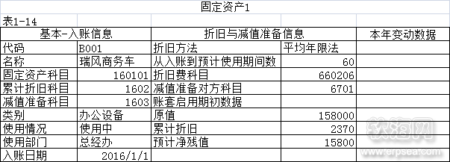
固定资产1初始化
录入完成如下图:
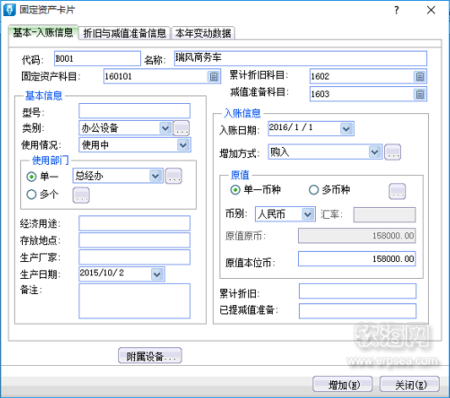
初始化固定资产基本-入账信息
E.3.2.2.单击“折旧与减值准备信息”选项卡,录入表1-14中的数据,录入完成如下图:
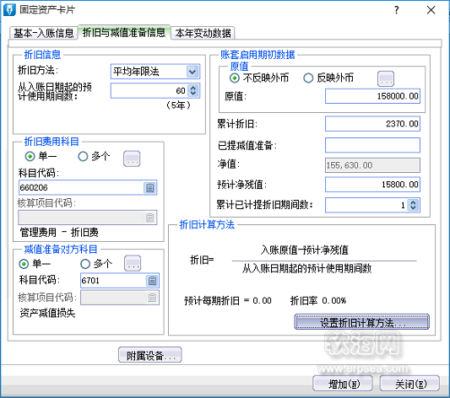
初始化折旧与减值准备信息
E.3.2.3.单击“本年变动数据”选项卡,系统弹出“本年变动数据”窗口,如下图。
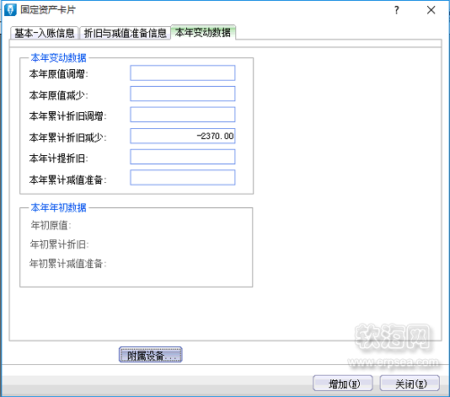
初始化本年变动数据
E.3.2.4.安装同样的方法,录入下面数据
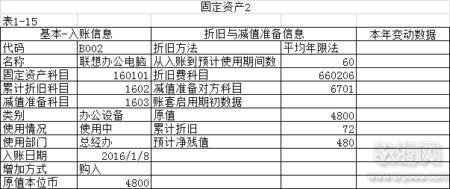
初始化固定资产2
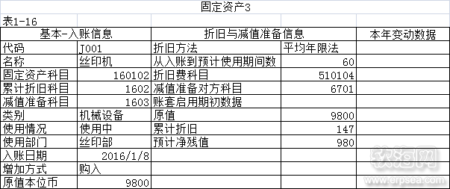
初始化固定资产3
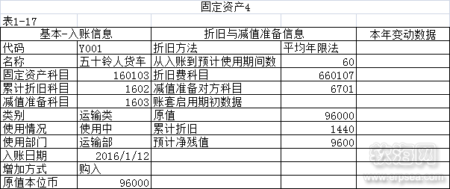
初始化固定资产4
录入完成后,点击“关闭”,返回“固定资产”初始化数据窗口,录入结果如下图。

固定资产初始化录入完成